To-faktor autentisering for WordPress er en god måte å sikre nettstedet ditt på. Det kan hindre uautoriserte- og ondsinnede brukere fra å logge inn.
Som navnet foreslår, går to-faktor autentisering for WordPress ut på at en bruker kun gis adgang etter å ha presentert to forskjellige bevis for sin identitet.
Introduksjon til to-faktor autentisering (2FA)
Som allerede nevnt handler to-faktor autentisering for WordPress om å legge til et ekstra lag med sikkerhet.
De fleste brukerne vet at de bør bruke et sterkt passord, men en bedre måte å forhindre «brute force» angrep er to-faktor autentisering.
Selv om en uautorisert- eller ondsinnet bruker klarer å gjette seg frem til riktig brukernavn og passord, vil de fremdeles ikke kunne logge inn i kontrollpanelet uten tilgang til en tidsbestemt kode (som ofte er knyttet til mobilen din).
Et eksempel på to-faktor autentisering de fleste kjenner til er BankID eller BankID for mobil. To-faktor autentisering er i dag obligatorisk for å kunne logge inn på nettbank og mande andre tjenester.
Hvordan aktivere to-faktor autentisering i WordPress
Nå som du vet hva to-faktor autentisering (2FA) er og hvordan det kan forbedre sikkerheten, skal vi se nærmere på hvordan du kan implementere det for nettstedet ditt.
Siden WordPress ikke har innebygd støtte for to-faktor autentisering, blir du nødt å bruke en utvidelse (plugin). I dette innlegget bruker vi Google Authenticator, men det finnes andre alternativer for deg som ønsker det.
Google Authenticator er gratis, og tilbyr en av de enkleste metodene for å sette opp to-faktor autentisering for WordPress.
Først må appen Google Autentisering installeres på smarttelefonen din, tilgjengelig for Android og iPhone.
Deretter må du installere utvidelsen Google Authenticator. Gå til Utvidelser > Legg til ny, skriv deretter inn «Google Authenticator» i søkefeltet.
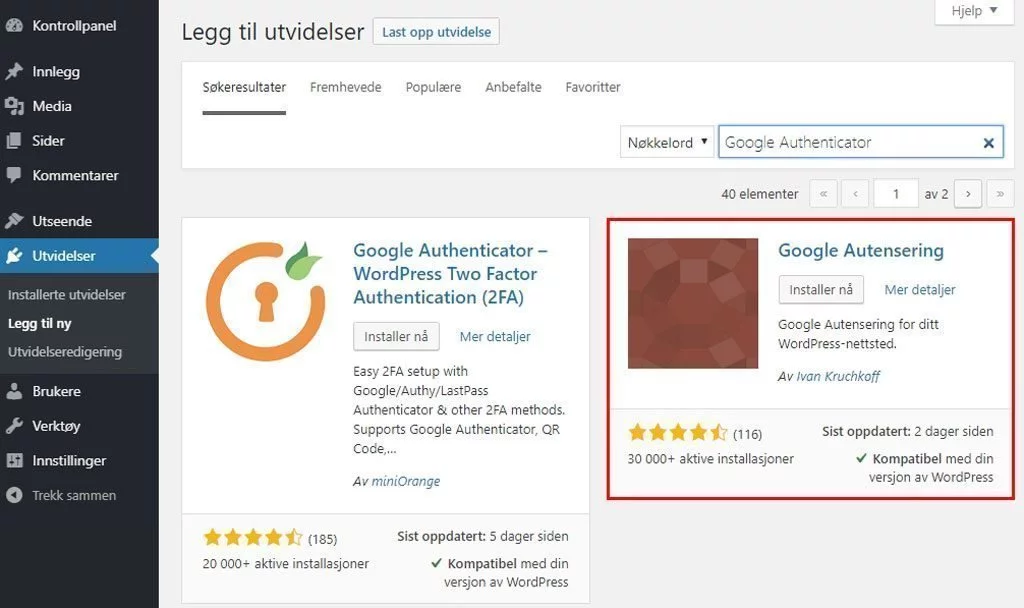
Når du har installert og aktivert utvidelsen, kan du endre alternativer under Innstillinger > Google Autentisering etter eget ønske.
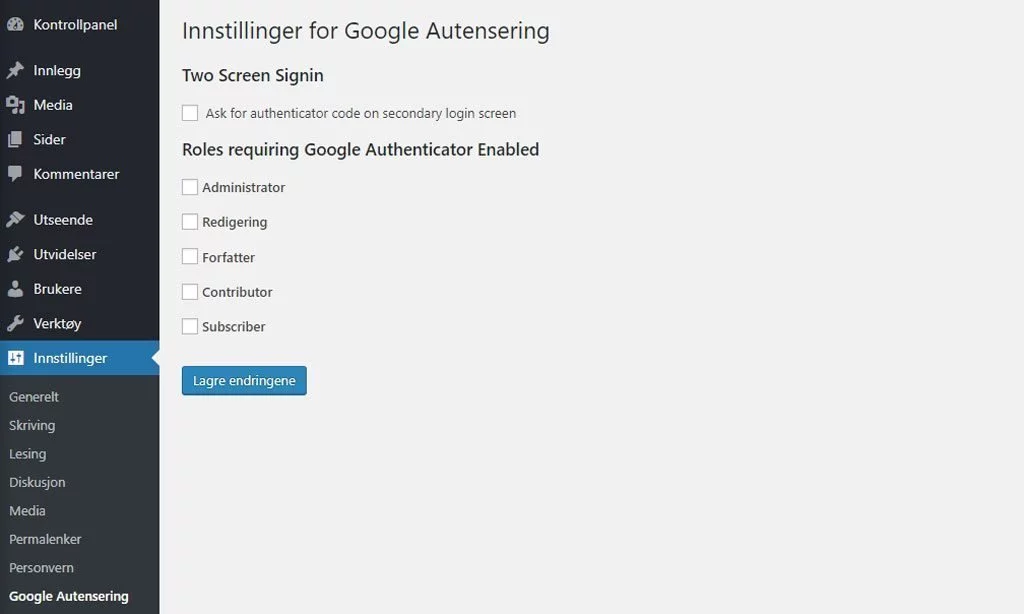
For å aktivere to-faktor autentisering for WordPress-brukeren din, gå til Brukere > Din profil.
Klikk på boksen for «Aktiv» og skann QR-koden med appen Google-autentisering på smarttelefonen din.
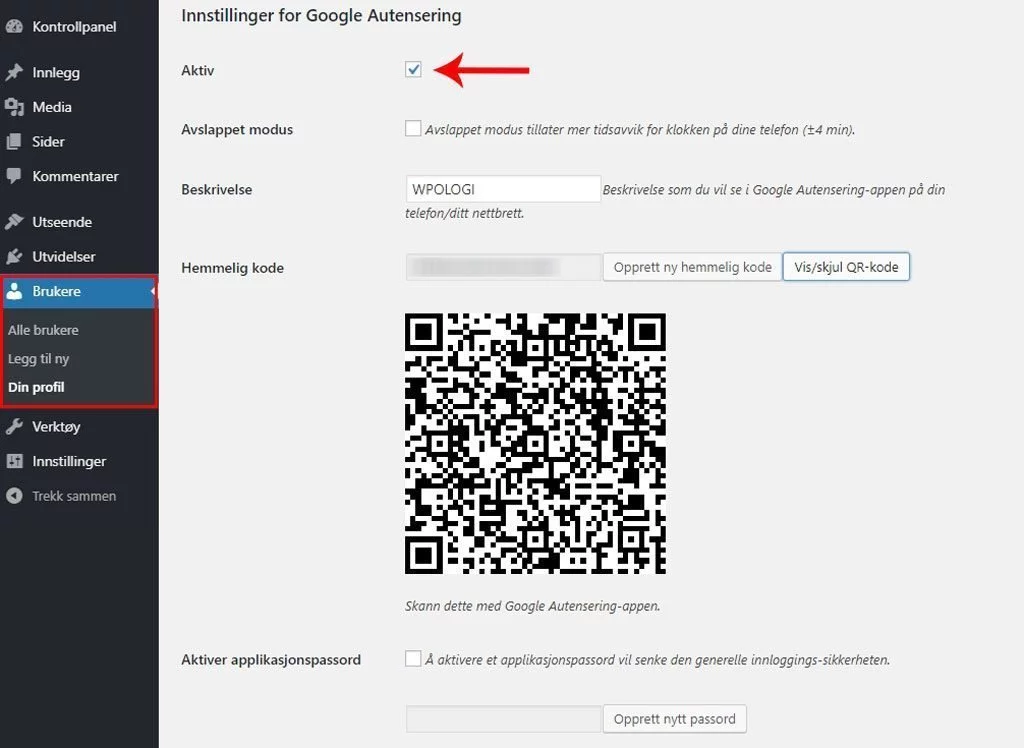
Husk å klikke på «Oppdater profil» nederst for å lagre endringene.
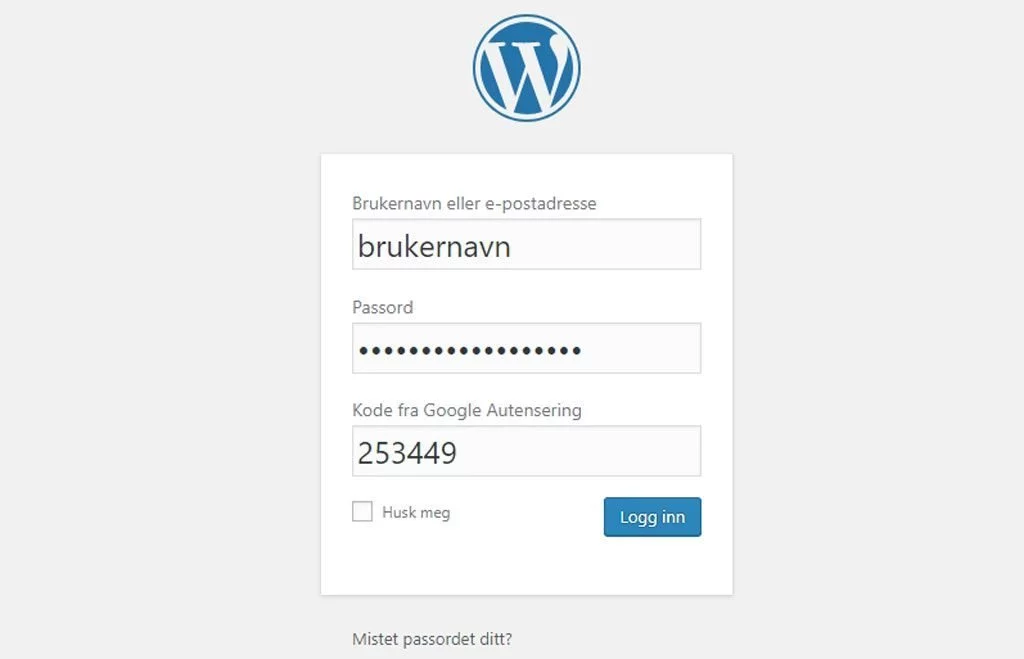
Neste gang du skal logge inn i kontrollpanelet, må du taste inn brukernavn, passord og koden fra appen Google-autentisering på smarttelefonen din.
Hvordan deaktivere to-faktor autentisering
Skulle uhellet være ute og du mister smarttelefonen din, eller tilgang til appen Google Autentisering, er eneste utvei å slette utvidelsen fra webhotellet.
For å slette utvidelsen kan du til eksempel bruke FTP, SSH, eller filbehandleren på webhotellet.

